PS中怎么制作三维旋转文字字体效果?
随着Photoshop的使用人越来越广泛,大家对于文字、图片的排版设计要求也越来越严苛,而不像一开始的,修改下文字大小、颜色这样简单的操作就可以,大家追求越来越艺术的展现方式,这里讲的就是三维旋转文字效果如何制作。

1、要制作文字三维旋转效果,首先我们要新建一个空白文件,具体步骤:“文件”——“新建”或者是使用快捷键Ctrl+N,随着会弹出一个新建文本框,输入所需的尺寸大小点击确定即可,下图2为我们新建的空白文件;
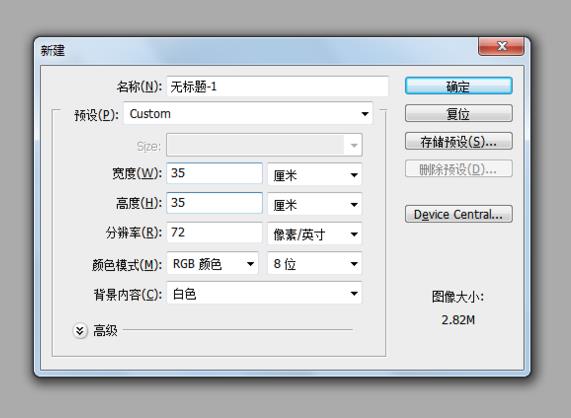
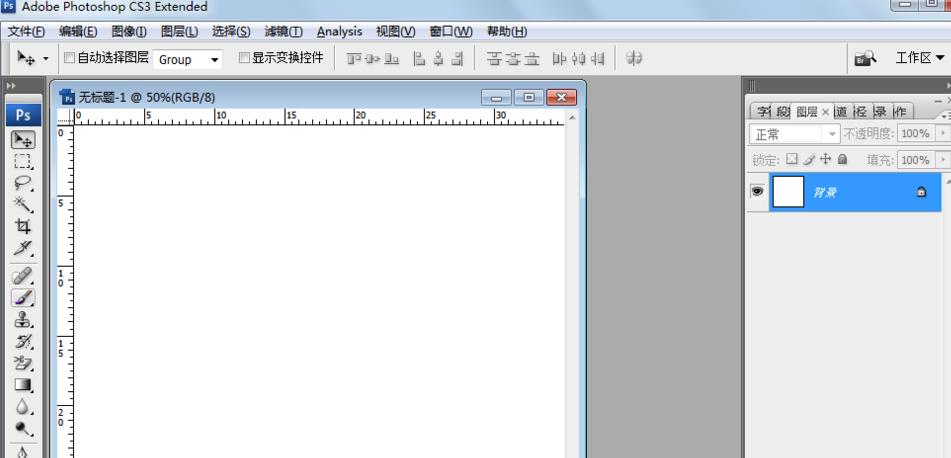
2、涉及文字效果,自然免不了我们要输入文字,在Photoshop中,插入文字要用到的一个工具就是“文字工具”,也就是我用红色方框标注的,点击“文字工具”在画布上选定一个地方点击,输入文字即可;
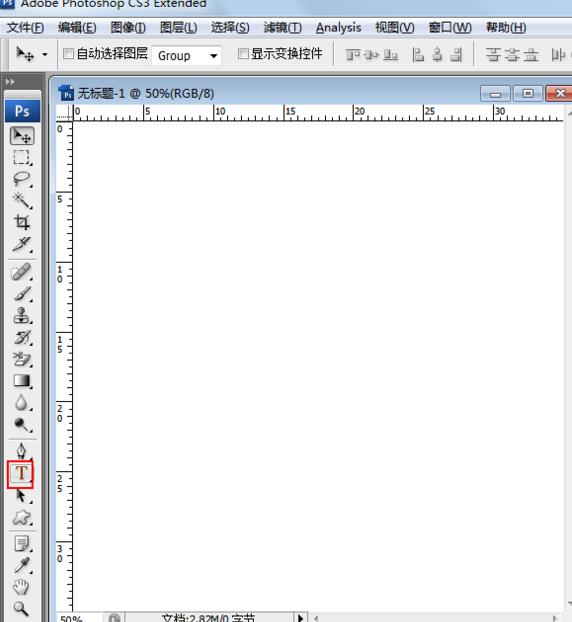
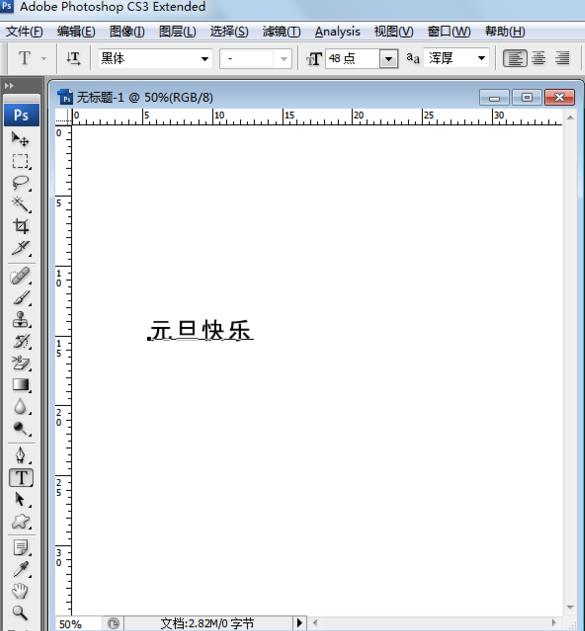
3、文字输入完毕,我们适当调整文字的大小、字体或是颜色,如图我之间的调整了文字的大小;我们可以在文字编辑状态下全选文字,在红色方框标注的区域内操作文字的字体、颜色、大小等;
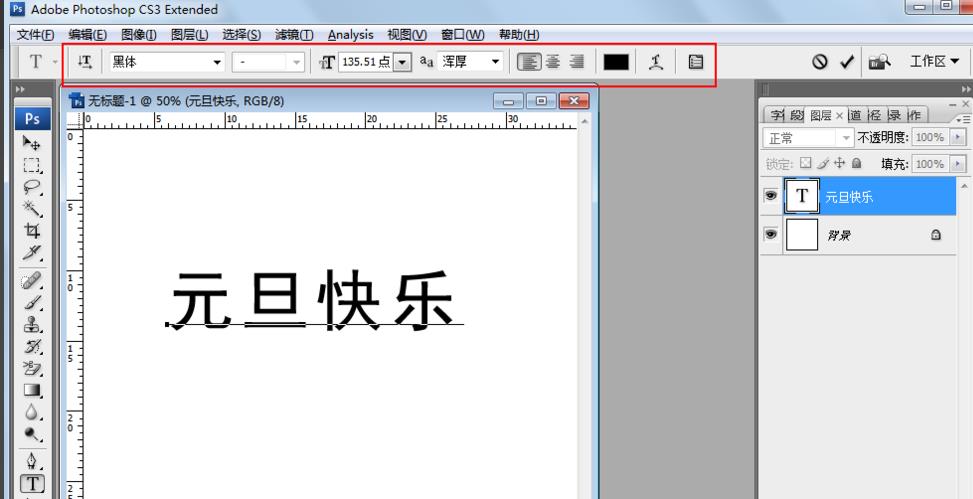
4、我们还可以使用快捷键——Ctrl+T键,可以看到字体周围出现一个自由缩放的框,以此便自由缩放文字或图片的大小,如果不要求指定的字体大小,使用快捷键无非是最快最快捷的方式了,也是ps使用者们常用的到的;
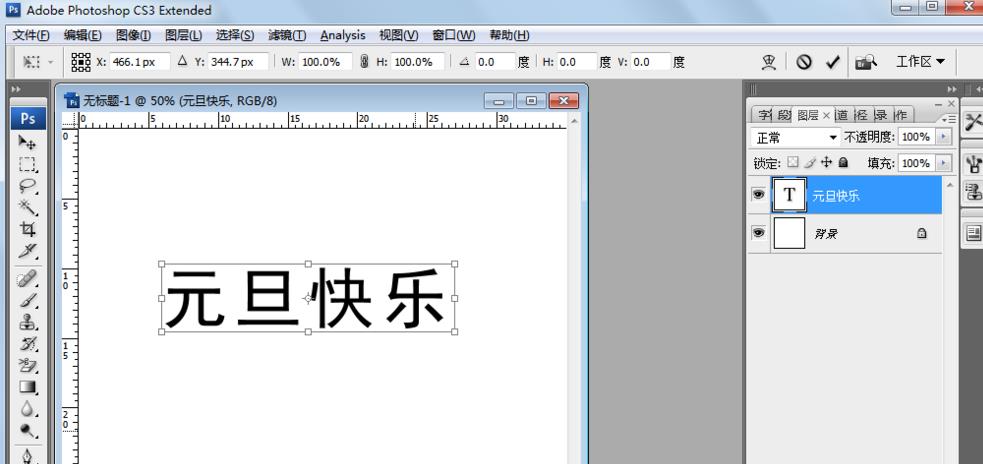
5、讲到使用快捷键——Ctrl+T键,我们不仅可以按住shift键等比例缩放字体,我们还可以看到出现了红色方框所框选的部分,在此处我们可以调节相关数值,以此达到调节字体的效果;
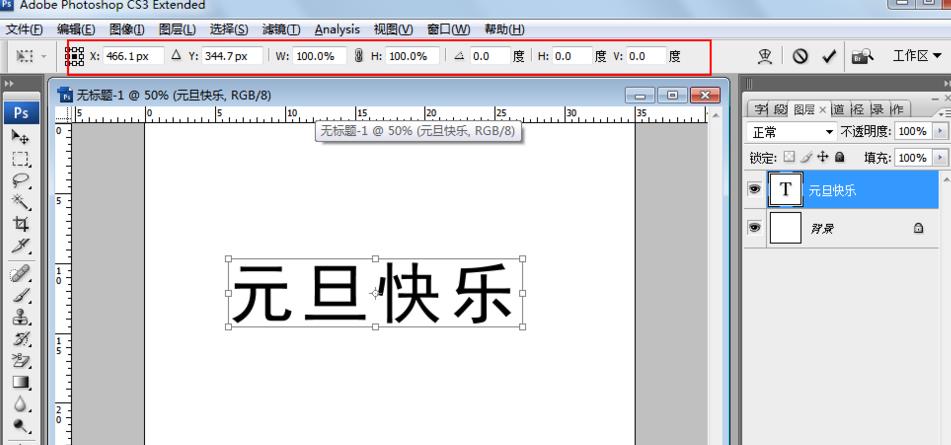
6、X、Y值分别代表了文本在画布中的位置;W、H值的调整可以起到协调文本的宽度、高度,W、H值为100是原值,在此值的基础上进行调整;其他的值用来协调文本的旋转角度;

7、这里我们还可以使用快捷键,先用Ctrl+T键将文本变成可调节状态,接着可以按住Ctrl点击每个小节点进行拖拽,调节至我们觉得合适的展现方式即可,如果操作步骤错误的话,可以使用快捷键Ctrl+Z键撤回;调节完我们稍加调整字体颜色、添加阴影等效果,则会使得我们的效果更好。
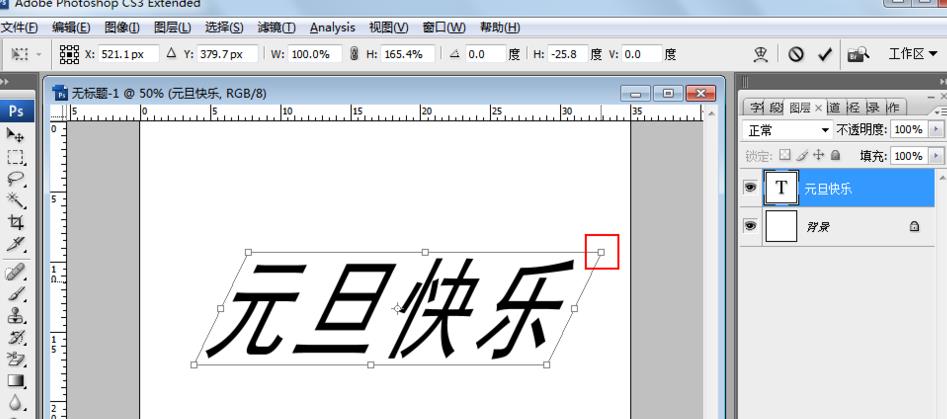
注意事项:
如果操作步骤错误的话,可以使用快捷键Ctrl+Z键撤回;
-

PS怎么设计爆炸字? PS爆炸字体效果的制作方法
2022-10-01 200
-

PS制作超有趣味的泳衣立体文字效果
2022-10-01 8
-

Photoshop制作可爱晶莹的文字
2022-10-01 10
-
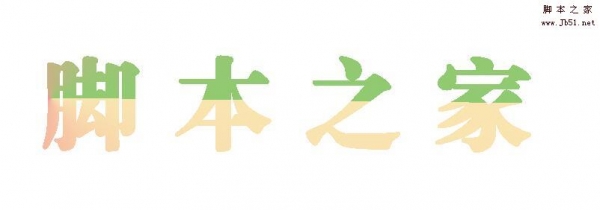
PS简单制作渐变文字
2022-10-01 17
-

PS制作卡通风格的立体涂鸦字体
2022-10-01 10
-

PS怎么设计带花边的文字效果?
2022-10-01 179
-
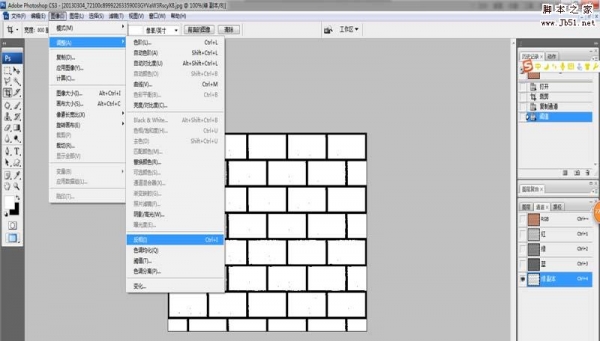
PS怎么制作墙面文字效果?
2022-10-01 56
-
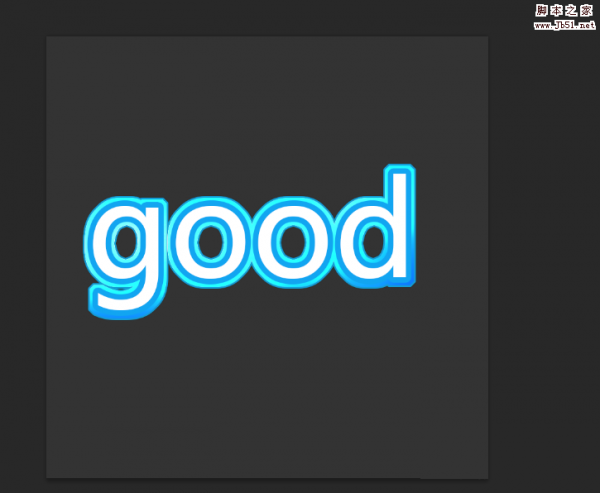
photoshop简单制作边框文字
2022-10-01 78
-

PS怎么设计液态金属字体效果?
2022-10-01 11
-

photoshop打造水波流动的动态字体
2022-10-01 13
-

PS制作漂亮酷炫的火焰文字效果
2022-10-01 8
-
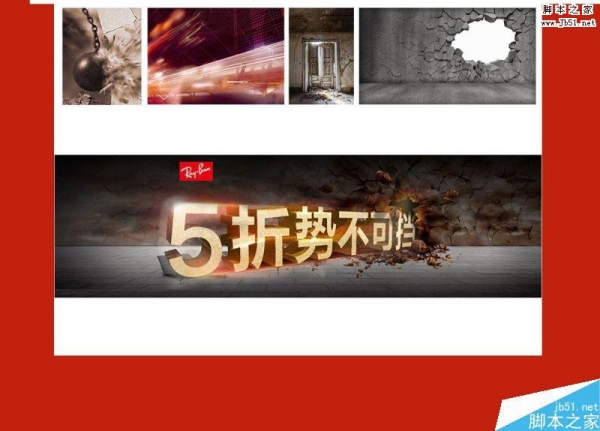
PS利用3d功能制作漂亮立体文字效果
2022-10-01 7
-

PS怎么制作元旦快乐镂空字体效果?
2022-10-01 41
-
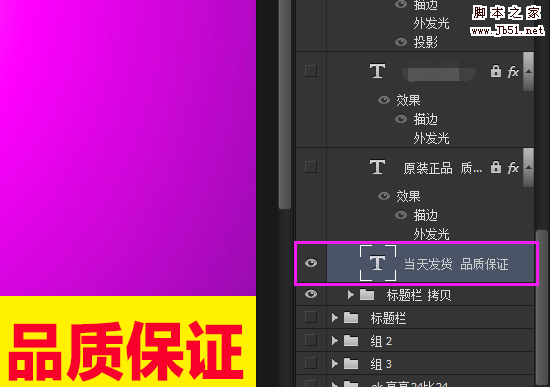
PS文字描边怎么去掉? PS去掉文字描边的教程
2022-10-01 1027
-

PS怎么制作金色的字体凹陷效果?
2022-10-01 13
-

PS血滴效果的文字该怎么制作? PS血滴字的设计方法
2022-10-01 42
-

PS怎么设计水晶玻璃花纹文字效果?
2022-10-01 11
-

PS图层样式轻松制作褶皱字
2022-10-01 6
-

PS轻松制作巧克力效果的融化字体
2022-10-01 38
-
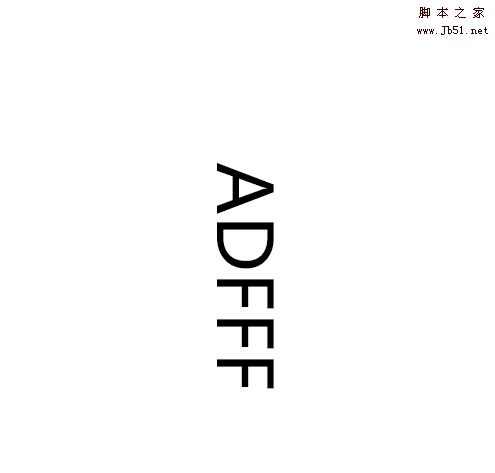
PS中文字怎么设置标准垂直罗马对齐方式?
2022-10-01 36
-
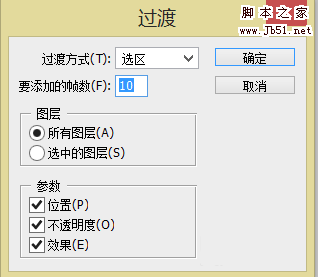
PS制作彩虹般流光溢彩的文字
2022-10-01 34